DNS与TP-Link的协同:家庭网络的核心优化
在现代家庭和办公环境中,网络已成为连接一切的基础,而DNS(域名系统)与路由器(如TP-Link设备)的协同工作,直接决定了网络访问的速度、稳定性和安全性,本文将深入探讨DNS的基本原理、TP-Link路由器的DNS设置功能,以及如何通过优化DNS配置提升网络体验。

DNS:互联网的“地址簿”
DNS是互联网的核心服务之一,负责将人类易于记忆的域名(如www.example.com)转换为机器可识别的IP地址(如192.0.2.1),没有DNS,用户需要输入复杂的数字串才能访问网站,这显然不切实际,DNS的工作流程类似于电话簿:当你在浏览器输入网址时,设备会向DNS服务器查询对应的IP地址,随后建立连接并加载内容。
DNS的性能直接影响网络体验,若DNS响应缓慢,会导致网站打开延迟、视频卡顿甚至连接失败,DNS还可能遭受缓存污染、劫持等安全威胁,导致用户被重定向至恶意网站,选择可靠的DNS服务器并正确配置,是保障网络高效运行的关键一步。
TP-Link路由器:家庭网络的枢纽
TP-Link作为全球领先的网络设备供应商,其路由器以高性价比、易用性和丰富的功能著称,TP-Link路由器不仅提供Wi-Fi覆盖和有线连接,还内置了高级网络管理功能,其中DNS设置便是重要一环,通过路由器统一配置DNS,可以为所有连接设备(如手机、电脑、智能家居)提供一致的域名解析服务,避免逐台设备修改的繁琐。
在TP-Link路由器中配置DNS的步骤
-
登录路由器管理界面
通过浏览器输入TP-Link路由器的默认IP地址(通常为192.168.0.1或192.168.1.1),输入管理员账号和密码登录。 -
进入网络设置
在管理界面中找到“网络设置”或“DHCP服务器”选项,定位到DNS服务器设置部分。 -
选择DNS模式
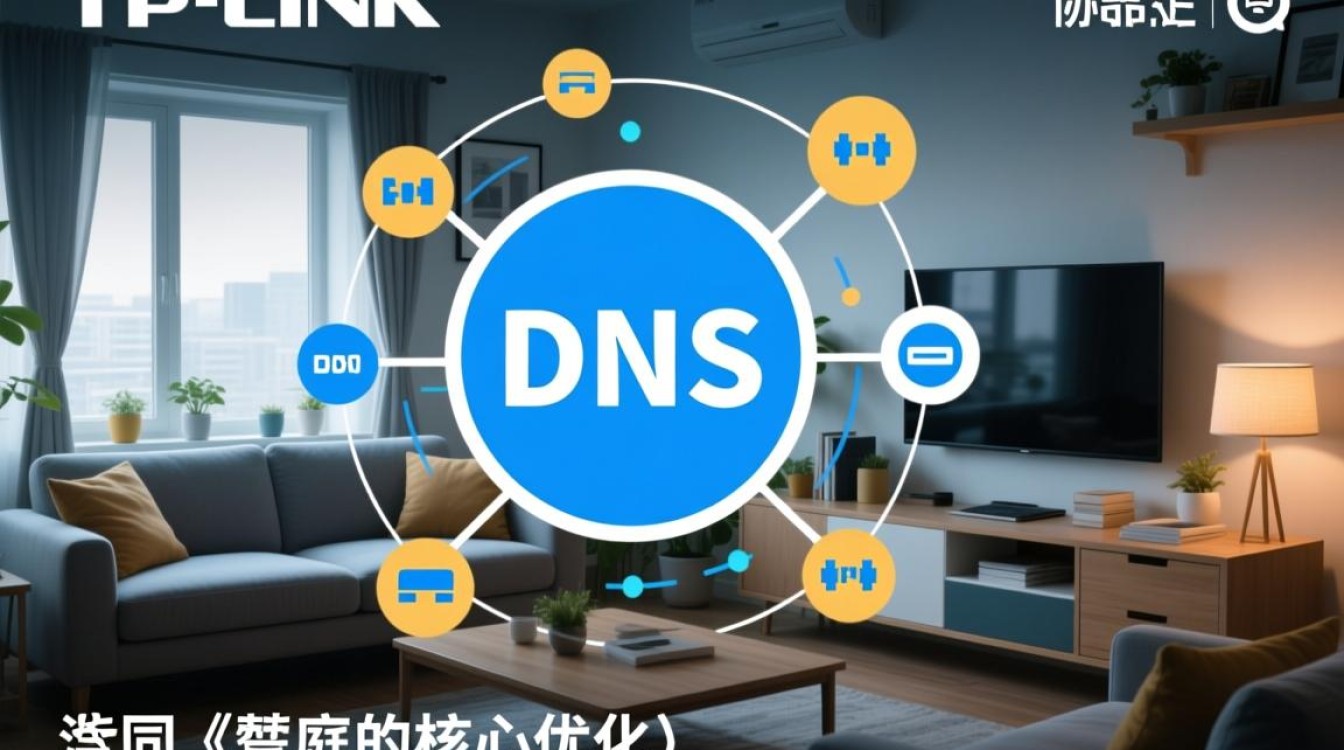
- 自动获取DNS:默认选项,由ISP(互联网服务提供商)分配DNS服务器,但可能存在速度慢或不稳定的问题。
- 手动设置DNS:用户可输入公共DNS服务器的IP地址,如Google DNS(8.8.8.8/8.8.4.4)或Cloudflare DNS(1.1.1.1/1.0.0.1),这些服务器以快速响应和安全性著称。
-
保存并重启
完成配置后,点击“保存”并重启路由器,使设置生效。
优化DNS的实用技巧
-
使用公共DNS提升速度
替换ISP默认DNS为公共DNS,可显著改善解析速度,Cloudflare DNS主打隐私保护,而Google DNS则优化了全球节点的响应效率。 -
启用DNS缓存
TP-Link路由器支持DNS缓存功能,可减少重复查询次数,加快常用网站的访问速度。 -
防范DNS劫持
在路由器中启用DNS over HTTPS(DoH)或DNS over TLS(DoT)功能(需路由器支持),加密DNS查询数据,防止中间人攻击。 -
定期更新路由器固件
TP-Link会定期发布固件更新,修复安全漏洞并优化性能,建议及时升级。
DNS与TP-Link的协同优势
通过TP-Link路由器集中管理DNS,不仅能简化配置,还能实现以下优势:

- 统一管控:所有设备无需单独设置,自动应用路由器的DNS策略。
- 家长控制:结合DNS过滤功能(如OpenDNS FamilyShield),可屏蔽不良网站,保护儿童上网安全。
- 负载均衡:部分TP-Link高端型号支持双WAN口,可配置多个DNS服务器实现冗余,提升网络稳定性。
常见问题与解决方案
-
问题:修改DNS后,部分网站无法访问。
解答:可能是DNS服务器不支持特定域名解析,建议切换至其他公共DNS(如8.8.8.8),或检查路由器防火墙设置是否阻止了DNS查询。 -
问题:如何查看当前DNS是否生效?
解答:在电脑或手机命令行中输入nslookup 域名,若返回的DNS服务器IP与路由器设置一致,则配置成功。
FAQs
Q1:为什么推荐使用公共DNS而不是ISP默认DNS?
A1:公共DNS服务器通常拥有更快的响应速度、更强的抗攻击能力和更少的广告劫持风险,而ISP的DNS可能因负载过高或缓存策略不当导致访问延迟。
Q2:TP-Link路由器是否支持自定义DNS过滤规则?
A2:部分TP-Link型号(如 Archer系列)支持通过第三方固件(如OpenWrt)实现高级DNS过滤,但原生系统仅支持简单的DNS服务器替换功能,建议根据需求选择设备型号。
通过合理配置DNS与TP-Link路由器,用户可以轻松打造一个高效、安全、稳定的家庭网络环境,无论是日常办公还是在线娱乐,优化的DNS设置都能带来更流畅的体验。